Đâu là nguyên nhân khiến camera iPhone bị nhiễu, mờ và làm sao để khắc phục?

Nội dung
Tình trạng camera iPhone bị nhiễu, mờ, đen có thể khiến bạn cảm thấy cực kỳ khó chịu và gặp bất tiện khi chụp ảnh. Bạn có thể tìm hiểu nguyên nhân cũng như cách khắc phục cụ thể của vấn đề này qua bài viết sau.
Đâu là nguyên nhân và cách khắc phục lỗi camera trước iPhone bị nhiễu, mờ?
Có rất nhiều nguyên nhân dẫn đến lỗi camera iPhone bị nhiễu, mờ khi chụp hình, đặc biệt là khi bạn sử dụng bộ phận camera ở mặt trước.
Do sự ảnh hưởng của miếng dán màn hình
Lỗi camera iPhone bị nhiễu hạt có thể xuất phát từ việc miếng dán màn hình của bạn đã quá cũ kỹ, hoặc không được dán đúng cách khiến camera không thể tạo ra những bức ảnh chất lượng. Điều này cũng có thể gây ra hiện tượng iPhone bị đơ màn hình, hay màn hình iPhone bị màu tím.
Cách khắc phục là bạn hãy xác định lại xem lớp kính của camera trước có bị miếng dán màn hình che lại không, khi đó bạn có thể tháo ra, vệ sinh sạch sẽ màn hình iPhone ở mặt trước rồi chụp ảnh để kiểm tra lại nhé.
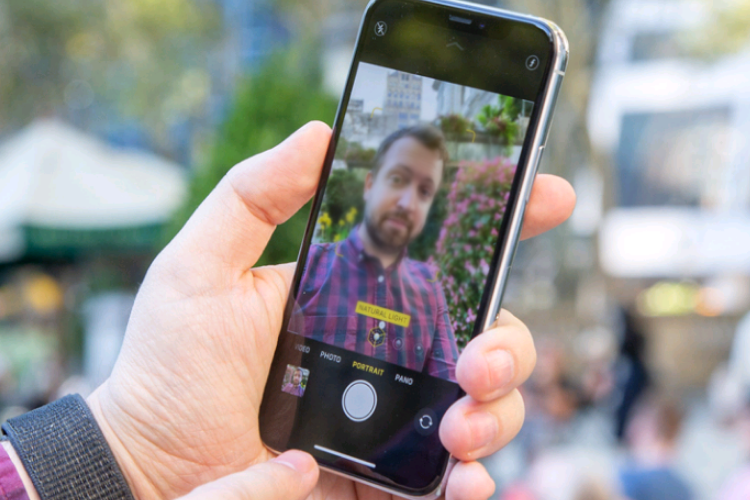
Xem thêm: Cách khắc phục màn hình iPhone bị lỗi màu đơn giản nhất
Camera trước bị bám bụi bẩn, bị ẩm dẫn đến bị nhiễu, mờ
Kính của camera trước thường bị nhiễu do bụi bám, hay ẩm nên hơi nước bám vào kính làm ảnh bị mờ. Cách khắc phục khá đơn giản, bạn chỉ cần mang ra cửa hàng yêu cầu tháo ra tại chỗ và vệ sinh sạch sẽ bộ phận này.
Sử dụng phải camera iPhone kém chất lượng trong khi sửa chữa
Rất có thể máy của bạn bị tráo đổi linh kiện kém chất lượng trong khi mang đi sửa chữa, khiến hình ảnh không còn sắc nét như ban đầu. Hãy kiểm tra thiết bị tại một địa điểm uy tín.
5+ cách khắc phục camera iPhone 15 bị mờ ĐƠN GIẢN, HIỆU QUẢ
Phần mềm của iPhone bị lỗi hoặc xung đột
Cũng có trường hợp người dùng vô tình cài đặt những ứng dụng không tương thích với hệ điều hành nên khiến camera iPhone bị nhiễu, mờ, thậm chí gây ra màn hình iPhone bị ám hồng. Khi đó, bạn cần xóa bỏ ứng dụng camera của bên thứ ba (nếu có), xóa bỏ ứng dụng không tương thích và tiến hành khởi động lại máy.
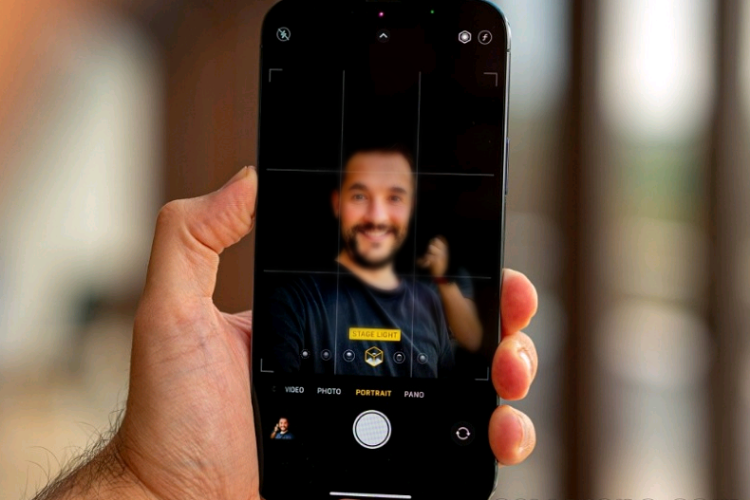
Ngoài ra, bạn cũng có thể tiến hành khôi phục cài đặt gốc cho thiết bị theo chỉ dẫn sau:
Truy cập ứng dụng Cài đặt > Chọn Cài đặt chung >> Đặt lại >> Xóa tất cả nội dung và cài đặt >>Tiến hành xác nhận để xóa.
Bạn nên nhớ sao lưu những dữ liệu cần thiết trước khi thực hiện quá trình này.
Xem thêm cách khắc phục nhanh camera Truedepth để mở khóa iPhone bằng Face ID
Camera bị mờ sau khi điện thoại bị va đập mạnh
Đây là cũng là nguyên nhân điển hình sẽ làm cho camera trước iPhone bị mờ, thậm chí là bị hư hỏng khá nặng. Giải pháp duy nhất là bạn cần đem máy đến nơi sửa chữa đáng tin cậy để được hỗ trợ chẩn đoán chính xác.

Bệnh Viện Điện Thoại, Laptop 24h là một trong những địa chỉ mà bạn có thể lựa chọn để kiểm soát vấn đề nhanh chóng. Trung tâm đã sở hữu đội ngũ kỹ thuật viên có hơn 17 năm kinh nghiệm với hệ thống máy móc cao cấp, hiện đại. Đồng thời, còn tạo điều kiện cho khách hàng quan sát trực tiếp quá trình sửa chữa để tránh phát sinh tình trạng tráo đổi linh kiện. Mọi thông tin chi tiết sẽ được nhân viên tư vấn đề cập tận tình khi bạn liên hệ qua tổng đài chính thức của trung tâm - 1900.0213
>>> Xem thêm: Hướng dẫn khắc phục màn hình iPhone bị sọc nhanh chóng
Bài liên quan
Monday, 22/12/2025
Sạc ngược không dây trên iPhone, mặc dù chưa được Apple công nhận công khai, nhưng từ dòng iPhone 12 trở lên đã hỗ trợ...
Monday, 22/12/2025
Chia sẻ pin iPhone là tính năng cho phép một chiếc iPhone sạc cho thiết bị khác qua cổng USB-C hoặc MagSafe. Với dòng...
Monday, 22/12/2025
Sau khi thay pin mới, nếu iPhone vẫn hao pin nhanh, nóng máy hoặc sập nguồn, nguyên nhân có thể do pin kém chất lượng,...
Sunday, 21/12/2025
Pin iPhone tụt nhanh sau khi thay màn hình, chủ yếu do màn hình linh kiện kém chất lượng, lỗi lắp đặt hoặc xung đột...











 Sửa Điện Thoại
Sửa Điện Thoại

















Hỗ trợ hỏi đáp 24/7 ( 0 bình luận )
Xem thêm
Thu gọn